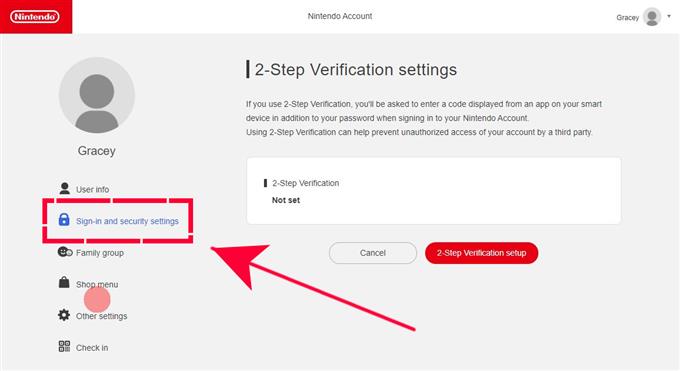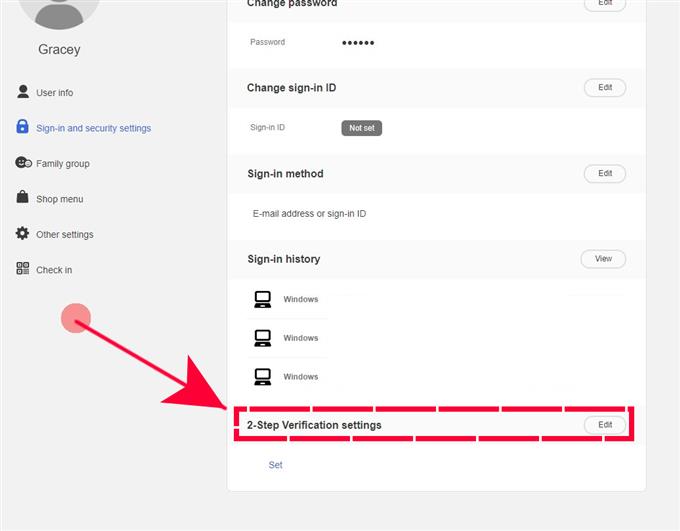Tenker du på en måte å holde Nintendo-kontoen din sikrere? Den beste måten å gjøre det på er å bruke totrinnsbekreftelse på Nintendo Switch-kontoen din. For noen måneder siden avslørte Nintendo at flere tusen Switch-kontoer var kompromittert, med hackere som videresendte passord. Hackingsforsøkene var tilsynelatende rettet mot Nintendo Network ID eller NNID, som er et sett med brukernavn og passord for en Nintendo-konto.
I denne korte veiledningen viser vi deg trinnene for hvordan du bruker totrinnsbekreftelse.
Ting du trenger for å konfigurere Nintendo-konto 2-trinns bekreftelse
For å holde Nintendo-kontoen din sikker, må du konfigurere totrinnsbekreftelse. Dette er et ekstra sikkerhetslag for kontoen din og er i motsetning til hackingsforsøk og uautorisert bruk.
Når totrinnsbekreftelse er fullført på kontoen din, må du logge på den med både passordet og bekreftelseskoden som Google Authenticator-appen gir deg.
Nedenfor er ting du trenger for å gjøre dette:
- Nintendo-konto
- Internett-tilkobling
- smarttelefon eller datamaskin
- aktiv e-postadresse
Du trenger en annen enhet som en smarttelefon for å installere en autentiseringsapp og for å sjekke e-postadressen din for bekreftelseskoden.
For å laste ned Google Authenticator-appen på smarttelefonen din, klikk på en av lenkene nedenfor:
- Google Authenticator i App Store – Apple
- Google Authenticator – Apper på Google Play
Slik sikrer du Nintendo-kontoen din ved hjelp av totrinnsbekreftelse
Hvis du er klar til å sikre Nintendo-kontoen din, følger du disse trinnene for å aktivere totrinnsbekreftelse:
- Gå til Nintendo-nettstedet ved hjelp av smarttelefonen eller datamaskinen.
- Logg på kontoen din.
- Velg Påloggings- og sikkerhetsinnstillinger.
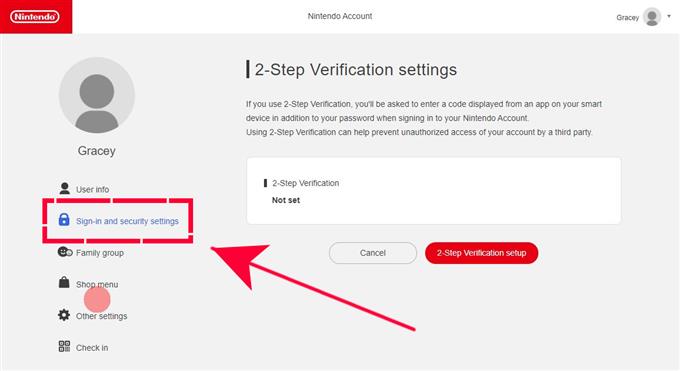
- Bla ned til totrinnsbekreftelse og klikk på Rediger.
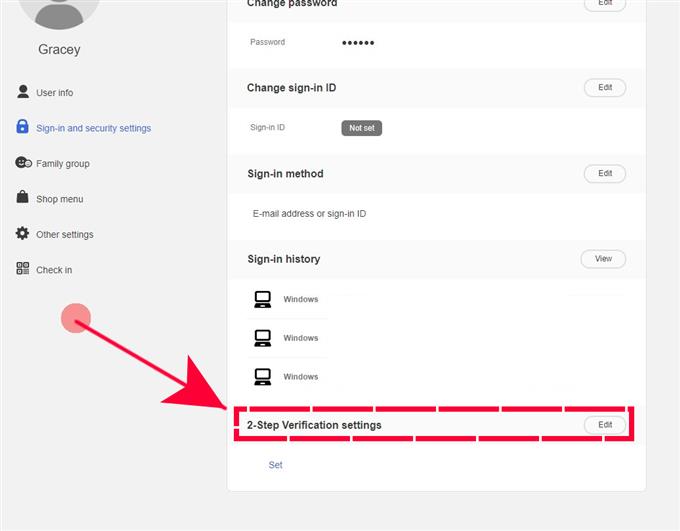
- Klikk på Oppsett-knapp for 2-trinns bekreftelse.

- Sjekk e-posten din (se om den er riktig) og klikk Send-knappen.
En e-post med en bekreftelseskode vil bli sendt av Nintendo til e-postadressen din. Hvis e-postadressen er feil, klikker du på menyinnstillingen E-postadresse under Brukerinfo for å endre den.

- Sjekk e-postadressen din, skriv inn bekreftelseskoden, og send deretter inn.

- Installer Google Authenticator-appen på smartenheten din.

- Åpne Google Authenticator-appen på smarttelefonen for å skanne QR-koden som vises på Nintendo-kontoskjermen.
- Skriv inn bekreftelseskoden i feltet under trinn 3 på Nintendo-kontoskjermen, og klikk deretter på Send.
En sekssifret bekreftelseskode vises på smartenheten din.
- En liste over sikkerhetskopikoder vises. Klikk på Kopier for å kopiere alle kodene, og lim dem deretter inn et trygt sted.
Det kreves en sikkerhetskopikode for å logge på hvis du ikke har tilgang til Google Authenticator-appen. FORSIKTIG Å HOLDE DETTE ETT SIKKER.
Du kan bruke disse (en gang hver) hvis du ikke har tilgang til Google Authenticator-appen.
- Klikk på Jeg har lagret sikkerhetskopikodene, og deretter på OK.

Når 2-trinns bekreftelse er aktivert, kan du gå tilbake til delen for 2-trinns bekreftelse for å se gjennom sikkerhetskopikodene og fjerne 2-trinns begrensning.
Foreslåtte målinger:
- Slik spiller du Microsoft Flight Simulator 2020 på Windows 10
- Slik løser du COD Warzone Dev-feil 6068 PC | NYTT 2020!
- Slik løser du inn en nedlastingskode på Nintendo Switch eShop 2020
- Slik blokkerer du barn i Nintendo Switch eShop Aktiver passord | 2020
Besøk vår YouTube-kanal på YouTube for mer feilsøkingsvideoer.